Comment réparer le Pop-up Mac "Mise à jour Automatique Flash Player de Daemon" ?
Problème: Bonjour. Depuis que j'ai mis à jour Mojave sur mon Mac, j'ai commencé à recevoir un étrange message pop-up indiquant que « Mise à jour Automatique Flash Player de Daemon » n'est pas optimisée pour votre Mac et doit être mis à jour. Le problème est que je n'ai pas le plugin sur mon poste. Pouvez-vous m'aider s'il vous plaît, car ces messages commencent vraiment à m'agacer, merci beaucoup.
Réponse fournie
« Mise à jour Automatique Flash Player de Daemon » est un message pop-up que les utilisateurs de Mac pourraient rencontrer depuis les dernières mises à jour du système. Alors que certains LaunchDaemons pourraient être liés à des activités suspectes liées aux adware et à d'autres programmes potentiellement indésirables, réorientant le navigateur Safari vers de fausses mises à jour, une arnaque d'assistance technique, et des sites similaires, « Mise à jour Automatique Flash Player de Daemon » n’est pas l’un d’eux. Le problème est plutôt lié à une incompatibilité entre un logiciel Adobe obsolète et la nouvelle version de MacOS.
Le message « Mise à jour Automatique Flash Player de Daemon » stipule que :
« Mise à jour Automatique Flash Player de Daemon » n'est pas optimisé pour votre Mac et doit être mis à jour.
Ce logiciel ne fonctionnera pas avec les versions futures de MacOS et doit être mis à jour pour améliorer la compatibilité. Contactez le développeur pour plus d'informations.
LaunchDaemon fait partie d'une arnaque utilisée par le système d'exploitation Mac et provient du processus « launchd » (il peut être visualisé via le moniteur d'activité). Il s'agit d'un processus parent qui lance d'autres opérations ou tâches à la demande des applications ou du système. Les applications tierces utilisent les emplacements/Library/LaunchDaemons, tandis que les processus natifs se trouvent dans System/Library/LaunchDaemons.

« Mise à jour Automatique Flash Player de Daemon » est déclenchée par un fichier .plist associé aux produits Adobe, généralement Flash Player. Cela se produit même si vous avez supprimé le lecteur Flash il y a longtemps – les traces sont toujours là. Pour corriger l'erreur « Mise à jour Automatique Flash Player de Daemon », vous devez empêcher le chargement complet de Daemon com.adobe.fpsaud.plist.
Pour ce faire, veuillez suivre nos instructions ci-dessous.
Comment Corriger le pop-up « Mise à jour Automatique Flash Player de Daemon » sur MacOS ?
Avant de commencer, nous vous suggérons de télécharger et d'installer Fortect. Cette application est capable de résoudre divers problèmes liés au système d'exploitation Mac et peut empêcher le lancement de pop-up telles que « Mise à jour Automatique Flash Player de Daemon ». De plus, Reimage est également capable de supprimer tout type de virus et d’assurer le bon fonctionnement de l’ordinateur.
Maintenant, que pouvez-vous faire pour empêcher les « pop-up » de « Mise à jour Automatique Flash Player de Daemon »? Faites ceci :
- Ouvrez le Finder et, en haut de l'écran, appuyez sur Aller
- Sélectionnez Ordinateur
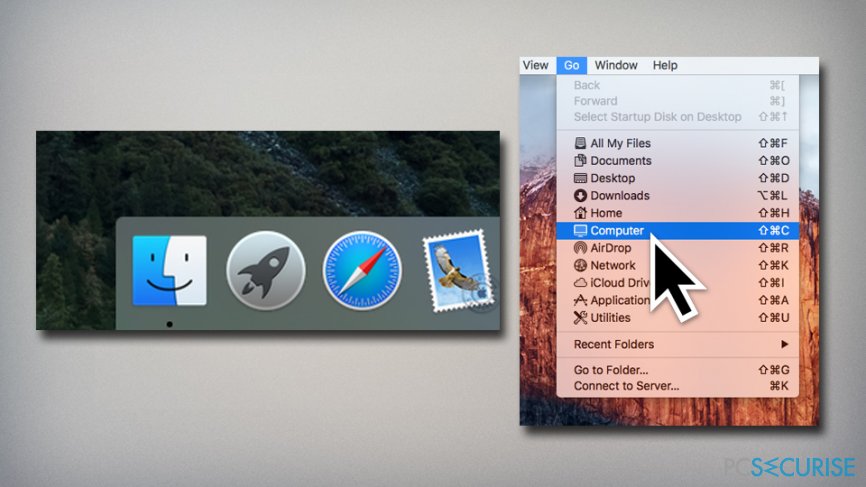
- Cliquez sur Macintosh HD > Librairie > LaunchDaemons
- Cliquez sur LaunchDaemons une fois et appuyez sur Command + I
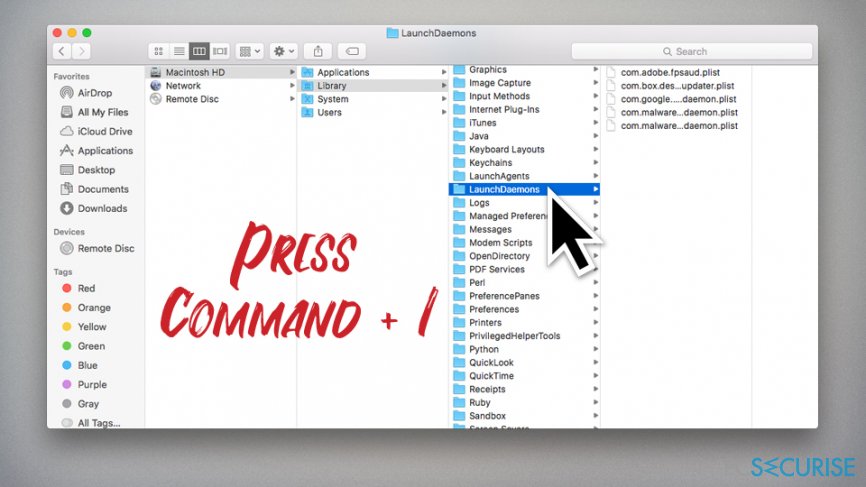
- Dans la fenêtre d'information LaunchDaemons, développez Partage & Autorisations (tout en bas)
- Vous verrez une icône de verrou dans le coin en bas à droite, cliquez dessus
- Il vous sera demandé de saisir votre nom d'utilisateur et votre mot de passe
- Ensuite, cliquez sur Tout le Monde et choisissez Lire & Modifier, puis fermez la fenêtre d'information LaunchDaemons.
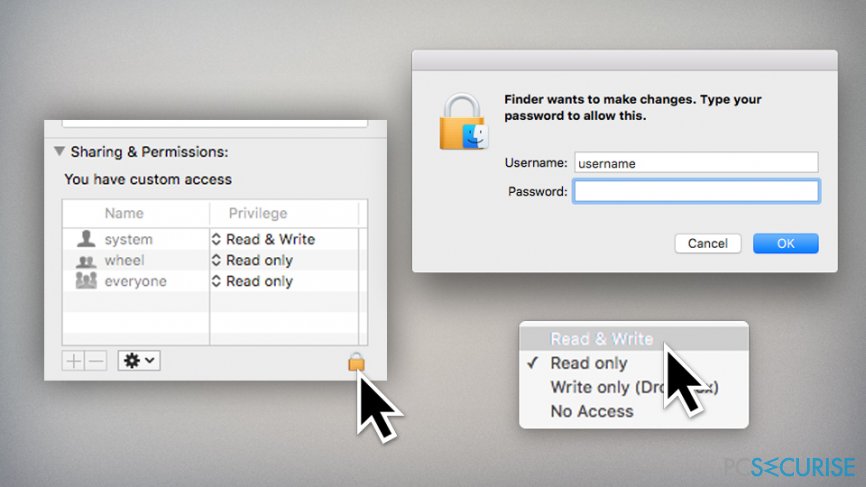
- Sélectionnez maintenant com.adoble.fpsaud.plist sous LaunchDaemons et faites de même – définir ses privilèges à Lire & Modifier
- Une fois terminé, ouvrez le fichier com.adoble.fpsaud.plist en effectuant un double-clic dessus
- Sous <string> vous verrez un paramètre <key>. Vous devriez remplacer ProgramArguments par Désactivé
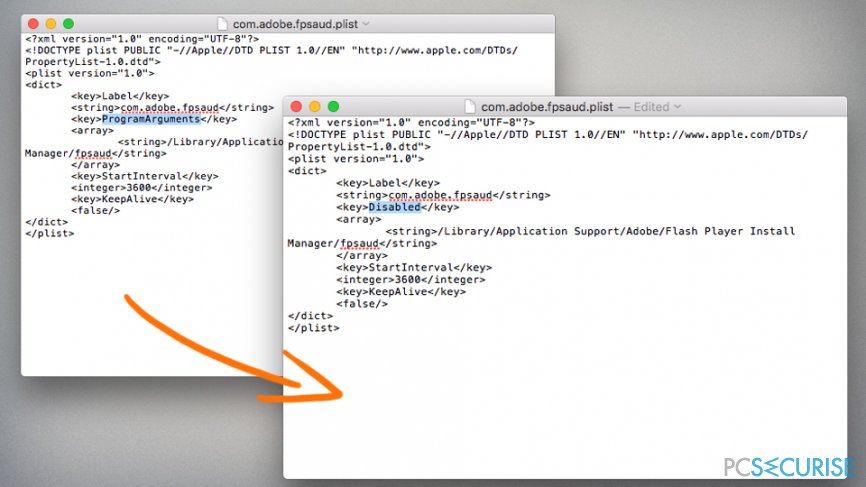
- Enregistrez les modifications et réinitialisez les autorisations sur les dossiers LaunchDaemons et com.adobe.fpsaud.plist.
ATTENTION : cette action désactivera les mises à jour automatiques pour tous les produits Adobe.
Réparez vos erreurs automatiquement
L'équipe pcsecurise.fr essaye de faire de son mieux pour aider les utilisateurs à trouver les meilleures solutions pour éliminer leurs erreurs. Si vous ne voulez pas avoir des difficultés avec les techniques de réparation manuelles, veuillez utiliser le logiciel automatique. Tous les produits recommandés ont été testés et approuvés pas nos professionnels. Les outils que vous pouvez utiliser pour corriger l'erreur sont cités ci-dessous :
Bonheur
garantie
Empêcher les sites web, les Fournisseurs d'Accès Internet et les autres parties de vous traquer
Afin de garder un total anonymat et d'empêcher le Fournisseur d'Accès Internet et le gouvernement de vous espionner, vous devez utiliser le VPN Private Internet Access. Il vous permettra de vous connecter à Internet tout en restant complètement anonyme grâce au cryptage de toutes les informations, il empêchera également les traqueurs, les publicités, ainsi que les contenus malveillants. Par-dessus tout, vous mettrez fin aux activités de surveillance illégales que la NSA et d'autres institutions gouvernementales mènent sans votre consentement.
Récupérer rapidement vos fichiers perdus
Des imprévus peuvent survenir à tout moment pendant l'utilisation de l'ordinateur : une coupure de courant peut l'éteindre, un écran bleu de la mort peut se produire, ou encore des mises à jour imprévues de Windows peuvent redémarrer la machine alors que vous n'êtes pas là devant votre écran. Par conséquent, vos travaux scolaires, vos documents importants et d'autres données peuvent être perdus. Pour récupérer les fichiers perdus, vous pouvez utiliser Data Recovery Pro – il recherche les copies de fichiers encore disponibles sur votre disque dur et les récupère rapidement.



Donnez plus de précisions sur le problème: "Comment réparer le Pop-up Mac "Mise à jour Automatique Flash Player de Daemon" ?"
Vous devez vous connecter pour publier un commentaire.